Como subir Videos personalizados para vid
Parra ha tomado el mundo smartphone y en línea por sorpresa, y más y más gente va a instalar la aplicación a sus dispositivos móviles y la señal para arriba como miembro. Vid es video móvil compartir la plataforma que se ha convertido en un gran método de entretenimiento para muchas personas hoy en día. Si usted es un usuario nuevo de la vid y quiere subir videos interesantes o graciosos que juega durante 6 segundos, quizá quieras saber cómo otros usuarios vid subir vídeos a la aplicación que ya se personaliza. Si no tienes conocimiento acerca de la vid, esto puede resultar muy complicado, pero por supuesto, siempre hay una forma sencilla de hacerlo. Si quieres aprender cómo, sigue leyendo a continuación para dos métodos subir videos personalizados para tu vid y mostrarlo al mundo.
Método 1: Usar iExplorer
iExplorer es un programa informático que permite transferir archivos desde dispositivos como iPhone, iPod, iPad, o Mac y PC incluso. Puede hacer esto simplemente arrastrando y soltando los archivos en iTunes. Para aprender más cómo usar hacer vides personalizados, lea y entienda las instrucciones paso a paso más abajo.
Qué preparar antes del proceso:
- Cable USB
- El archivo de vídeo mp4 de 6 segundos de lo que quiere subir a su vid (video editado ya)
Paso 1: Instalar iExplorer en tu Mac o PC
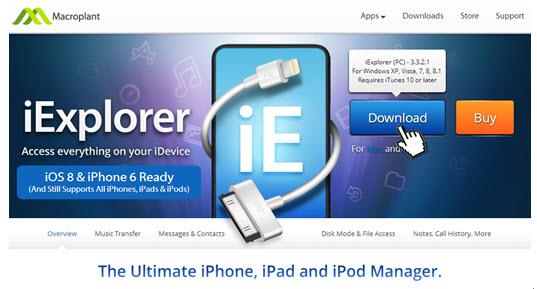
Ir a la página de iExplorer y haga clic en el botón download para descargar gratuitamente la versión demo, pero si quieres aprovechar al máximo el software, usted puede comprar la versión completa para tan bajo como $34.99.
Cuando se realiza la descarga, instale el software a la computadora por doble clic en el archivo exe (para PC) y deje que se instale al aceptar el acuerdo y haga clic en el botón siguiente.
Nota: Para correctamente instalar iExplorer, se requiere tener QuickTime en tu PC.
Paso 2: Conectar tu dispositivo de iOS a su computadora usando USB cable

Cuando la instalación se hace, coge tu cable USB o el conector a utilizar para conectar su teléfono iOS u otro dispositivo de iOS que desea utilizar en el equipo donde está instalado el iExplorer. En el primer intento, puede tardar más de unos minutos para su dispositivo ser detectado, pero después del intento inicial, la próxima vez que conecte el dispositivo otra vez al iExplorer, va a ser más rápido. Cuando la conexión del dispositivo se ha convertido en éxito, el iExplorer se inicia automáticamente, de lo contrario, usted puede lanzar manualmente.
Paso 3: Abra la carpeta donde el Video se guardará y coloque el Video que desea subir
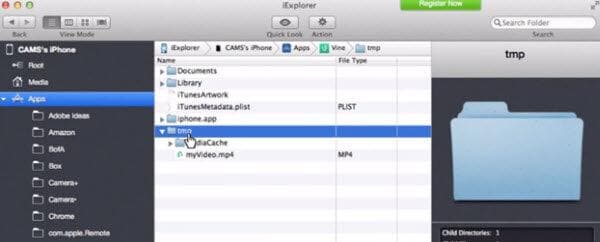
Navegar por la ventana del software y buscar la carpeta de 'tmp' de ir a archivo > Aplicaciones > vid > tmp, es donde se guardará el video grabará y grabado. Automáticamente genera imagen en miniatura para el vídeo.
Abra la carpeta y el video que ya está editado dentro de la carpeta, puede hacerlo arrastrando y soltando ese video a la carpeta tmp.
Paso 4: Lanzar aplicación de vid y grabar un clip de
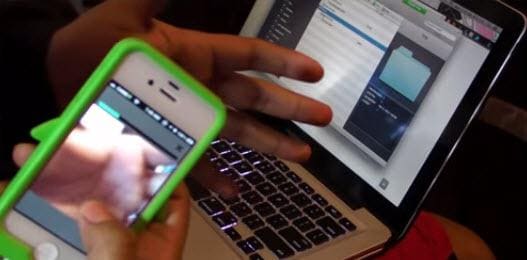
Lanzar la aplicación de la vid desde el dispositivo y grabar un video clip de lo que quieras manteniendo el pulgar en la pantalla de tu dispositivo iOS, asegúrese de que no graba más allá del límite; puede grabar el vídeo hasta que la marca de verificación verde.
Puede grabar un video de cualquier cosa, no importa que el video que graba se sustituirá por el vídeo que ha editado ya y quiero subir a tu cuenta de vid.
Paso 5: Actualizar el 'tmp' carpeta inmediatamente y cambiar el nombre de los archivos

Una vez que haya terminado con la grabación de un video con vid, volver fuera de la carpeta tmp, actualice y luego ir dentro otra vez, usted verá que el registro temporal ya está allí. Lo siguiente que tienes que hacer es renombrar el archivo temporal, por ejemplo, puede Agregar una 'x' al final de él para hacerlo diferente. Después de eso, seleccione el vídeo que han editado y quiere subir a su cuenta de vid. Como los procesos de la vid el vídeo que ha grabado con su teléfono, el vídeo personalizado lo reemplazará en la aplicación.
Paso 6: Volver a la aplicación de la vid y terminar la grabación
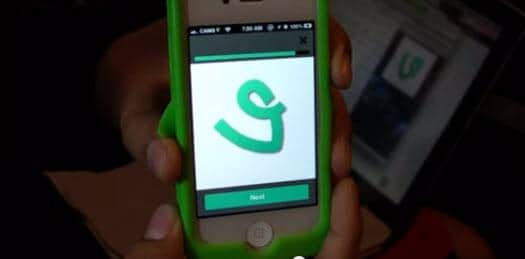
Vaya almuerzo que la vid otra vez y se le hará a reanudar el vídeo que hayas grabado, pulse la marca de verificación en la parte inferior derecha de la pantalla y el vídeo que ha editado aparecerán en la pantalla de tu iPhone. Pulse en el botón siguiente y añada subtítulos a tu video y listo!
Método 2: Utilizando la aplicación Uploader vid
Si quieres subir videos personalizados de vid sin utilizar el equipo, otra alternativa es mediante la instalación de una aplicación para tu dispositivo. Aunque ambos métodos son fáciles y eficientes para utilizar, este método es más rápido y más conveniente que la primera. Puede utilizar al Uploader de vid la aplicación que usted puede comprar instalar sus dispositivos de iOS gratis o comprar para aplicación libre de publicidad. Para saber cómo subir video personalizado a tu cuenta de vid utilizando esta aplicación, lea el proceso paso a paso más abajo.
Paso 1: Instalar el Software

Ir a la App Store y buscar "Vid Uploader" instalar el primero de ellos que se mostrará a la página de resultados.
Paso 2: Iniciar sesión en su cuenta de vid
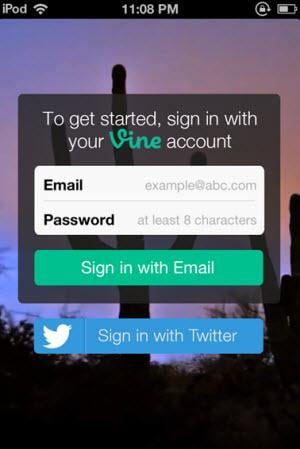
Usted no tiene que inscribirse o hacer una cuenta individual para esta aplicación para su uso, utilizar su login de vid a firmar, también simplemente puede vincular tu Twitter o correo electrónico para más fácil signo en proceso.
Paso 3: Elegir el vídeo personalizado que desea subir
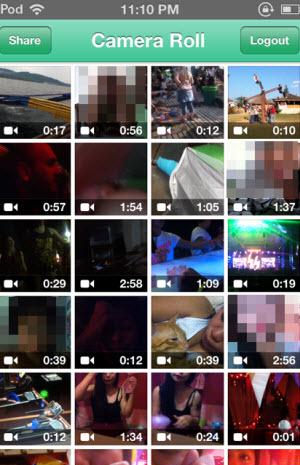
Incluso antes de usar la aplicación, es mejor si ya tienes el vídeo personalizado que desea cargar guardada a tu Camera Roll, después de firmar, usted estará pronto con la lista de los videos guardados en tu Camera Roll, toque el que desea subir.
Paso 4: Elegir la parte que desea subir

Hay que recordar que Vine sólo te permite subir videos de 6 segundos en el lazo. Elige que parte quieres subir, esto es necesario si su video tiene más de 6 segundos.
Paso 5: Cultivo/editar la parte que desea que aparezca en vid
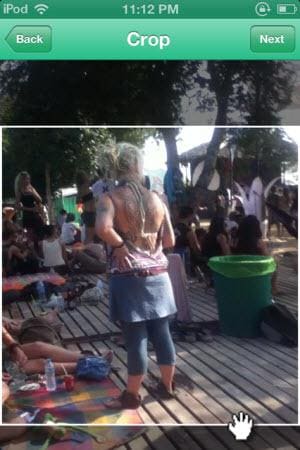
Al igual que Instagram, vid no le permite subir archivo horizontal o vertical, tienes que recortar el vídeo en la Plaza, así que elegir que parte de la pantalla es la más importante, arrastrando el cuadrado en él. Cuando la cosecha se realiza, también puede aplicar efectos o filtros sobre el vídeo.
Paso 6: Subir el Video
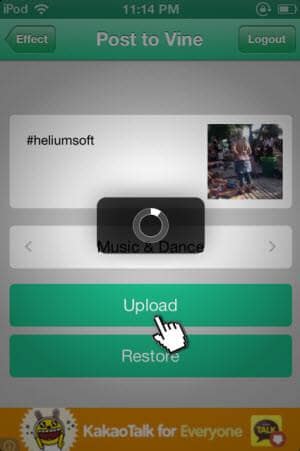
JWhen termines editando el clip de vídeo, puede ahora añadir cualquier título que desee y hashtags relacionados con el post de la vid y luego pulse el botón subir. Espere la carga para completar, esto debe tomar solamente algunos segundos.
Paso 7: Compruebe hacia fuera su vid
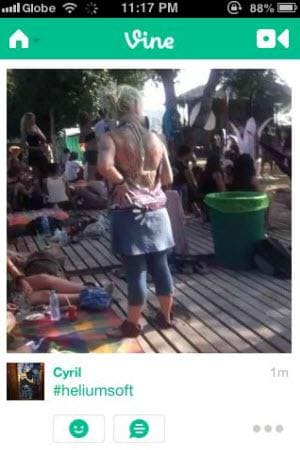
Regresar a Inicio y lanzar su cuenta vid, Compruebe hacia fuera la vid que apenas haya subido.
